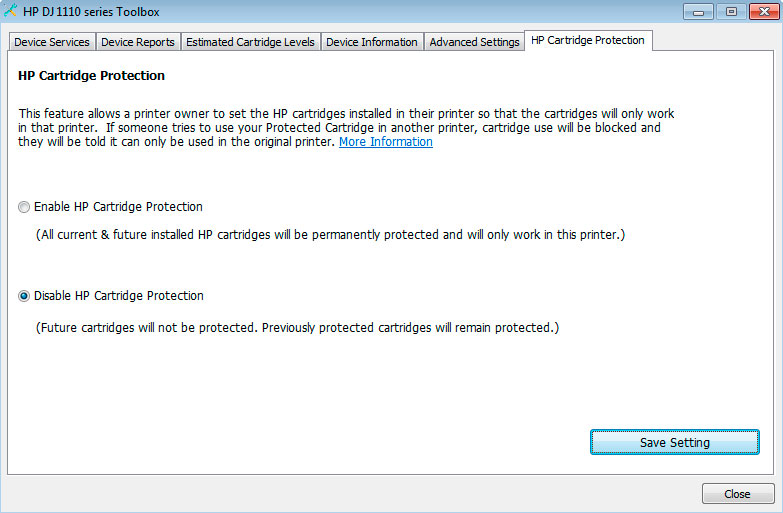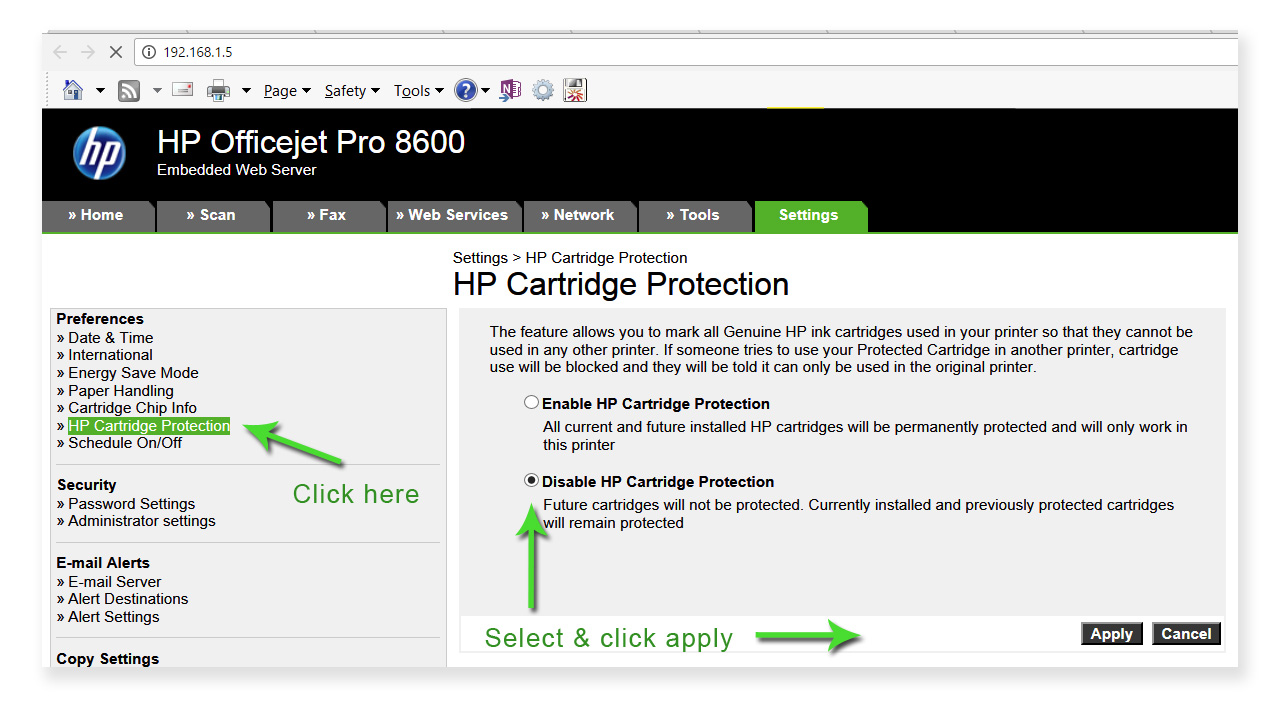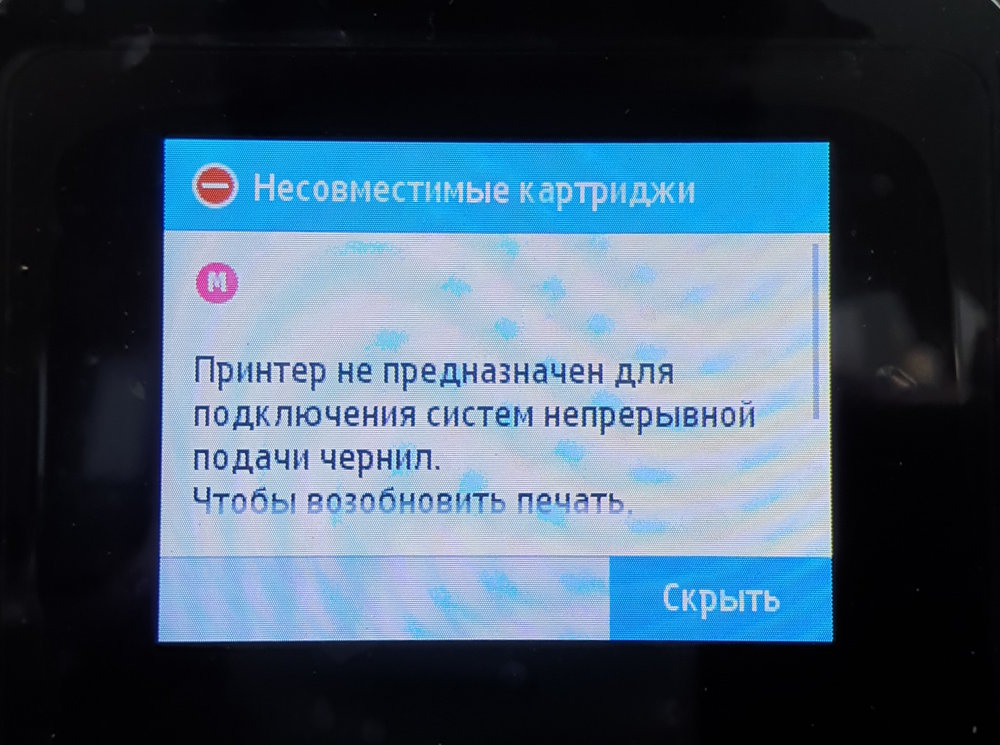Hi @Edfox.
I’d like to help with the cartridge error,
Reset the product
- With the printer turned on, disconnect the power cord from the rear of the printer.
- Unplug the power cord from the wall outlet.
- Wait at least 60 seconds.
- Plug the power cord back into the wall outlet.
- Reconnect the power cord to the printer.
- Turn the printer on. HP recommends plugging the printer directly into a wall outlet.
Clean the electrical contacts
Remove the cartridge indicated by the error message, clean the electrical contacts, and then reinsert the cartridge in its color-coded slot.
-
Turn the printer on.
-
Open the door to access the cartridges.
-
Wait until the carriage stops moving before you continue.
-
Remove the cartridge indicated in the error message from its slot, holding it by its side.
CAUTION:
Do not touch the copper-colored contacts or the ink nozzles. Touching these parts can result in clogs, ink failure, and bad electrical connections.
-
Remove any protective tape that still might be on the contacts.
CAUTION:
Do not touch or try to remove the copper electrical strip.
-
Lightly dampen a lint-free cloth with distilled water, and then clean only the copper-colored contacts on the cartridge.
-
Lightly dampen a lint-free cloth with distilled water, and then clean the electrical contacts in the carriage, located inside the printer.
-
Wait 10 minutes for the contacts to dry.
-
Reinsert the cartridge.
-
Insert the black cartridge into the right slot.
-
Insert the tri-color cartridge into the left slot.
-
-
Repeat these steps for the other cartridge, if necessary.
-
Close the cartridge access door.
-
If the error persists, repeat the previous steps to clean the cartridge and carriage contacts a second time.
-
Check for the error message.
Hope this helps! Keep me posted.
And, Welcome to the HP Support Community.
Please click “Accept as Solution” if you feel my post solved your issue, it will help others find the solution.
Click the “Kudos, Thumbs Up» on the bottom right to say “Thanks” for helping
Как обойти блокировку HP Cartridge Protection
Если на дисплее принтера HP появилось сообщение о блокировке картриджей или упоминание о включении защиты расходных материалов, то Вы наверняка стали жертвой обновления ПО печатающего аппарата. Подобная проблема с картриджами зачастую возникает у новой оргтехники, подразумевающей использование сервиса HP Instant Ink или оригинальных расходных материалов. Мы понимаем, что не каждый стремится пользоваться услугами, навязанными производителем. Поэтому расскажем Вам, как побороть эту проблему, вызываемую программой HP Cartridge Protection.
Изучив статью, Вы гарантировано найдете ответы на следующие вопросы:
Приступим же к решению проблемы заблокированных картриджей.
HP Cartridge Protection – что это за программа и зачем она нужна
Защита картриджей HP (англ. HP Cartridge Protection) – это программа управления принтером, автоматически блокирующая работу картриджей, если до этого они были применены на любом ином печатающем устройстве. В первую очередь она призвана для борьбы с мошеннической деятельностью тех, кто пытается выдать подделки за оригинальные расходники. Однако иногда программа блокирует работу и совместимых картриджей.
Например, если Вы захотите воспользоваться восстановленными или перезаправленными картриджами, то на дисплее устройства может появиться надпись «Картридж заблокирован на другом принтере». Происходит это по следующим причинам:
- На принтере включена защита от повторного использования картриджей или применения неоригинальных расходников.
- Чип или микросхема устанавливаемого картриджа уже контактировала с иной моделью принтера, имеющей функцию блокировки.
- Ваш принтер подключен к сервису HP Instant Ink.
Обратите внимание: Если Вы отказались от подписки на HP Instant Ink, это еще не значит, что сможете свободно использовать устройство. Программа Cartridge Protection никуда не исчезнет и будет далее блокировать работу неоригинальных расходных материалов.
Почему блокируются картриджи на принтерах HP?
На современных принтерах HP, подключенных к интернету, регулярно проводятся микрообновления программного обеспечения. Эти обновления способны не только повлиять на работу техники, но и добавить несколько новых функций. Изначально Вы можете не заметить каких-либо изменений. Но если в процессе эксплуатации появится всплывающее окно блокировки картриджей, то весьма вероятно, недавно ПО Вашего принтера было обновлено.
Важно: Если на Вашем устройстве не было встроенной программы HP Cartridge Protection, то обновление гарантированно ее установит.
К тому же, при первом подключении приобретенного принтера, Вам могут предложить подписаться на HP Instant Ink. Если согласитесь (даже если нажмете случайно или решите попробовать в качестве эксперимента), то в дальнейшем сможете пользоваться только расходниками, предоставляемыми условиями этого сервиса. Применение любых иных типов картриджей станет недоступным.
Зачем Hewlett-Packard внедрили эту программу в свою продукцию?
Хоть HP и стараются всячески угодить клиентам, они не забывают и о защите собственных интересов. Ведь цель компании заключается не только в создании качественной техники, но и в получении прибыли от ее реализации. И самая большая проблема, с которой сталкиваются все производители – это распространение злоумышленниками контрафактных товаров.
Контрафактные картриджи (не путайте с совместимыми или восстановленными) – это расходные материалы к печатающей технике, выдаваемые мошенниками за оригинальную продукцию. Подделки создаются и продаются подпольным путем. Такие товары ежегодно причиняют многомиллионные убытки подлинному производителю. Кроме того, использование контрафактных картриджей может негативно сказаться на работе печатающего устройства. Поэтому, чтобы защитить потребителя и себя, сотрудники бренда разработали и внедрили программу HP Cartridge Protection.
С этой же целью существует услуга HP Instant Ink. При ее использовании Вам ежемесячно нужно платить за отпечатывание определенного количества страниц. Картриджи покупать не надо. Их Вам пришлет сам разработчик, как только чернила начнут заканчиваться. Но нужно постоянное соединение принтера с Интернетом, чтобы система мониторинга автоматически наблюдала за состоянием техники.
К сожалению, эти программы блокируют применение не только подделок, но и легальных аналоговых расходников. Однако законом использование совместимых картриджей не запрещается. Поэтому, если хотите перейти на более экономные расходные материалы и не получать сообщений об их блокировке, рекомендуем воспользоваться нашими советами по обходу защиты принтеров HP.
2 простых способа обхода HP Cartridge Protection
Удалить, отключить или обойти настройки программы HP Cartridge Protection Вы можете двумя способами. В частности, речь идет о следующих методах:
- Для принтеров, не подключенных к Интернету. Отключение осуществляется через панель управления устройства. На персональном компьютере найдите раздел «Устройства и принтеры». Затем отыщите модель нужного принтера HP. В свойствах аппарата найдите вкладку «Безопасность» и отключите параметр, отвечающий за защиту картриджей. Сохраните.
- Для принтеров, подключенных к Интернету. В меню настроек принтера найдите IP-адрес устройства. Скопируйте и вставьте его в адресную строку любого браузера. Откроется конфигурация Вашего печатающего аппарата. Зайдите в настройки и отключите защиту картриджей.
Внимание: Повторное обновление ПО принтера снова включит функцию защиты картриджей. Избежать этого можно посредством отключения автоматического обновления веб-служб.
Описанный способ должен решить проблему, вызываемую HP Cartridge Protection. Однако есть исключение. Невозможно снять блокировку с картриджа, который ранее попал под защитную программу другого принтера. Поможет лишь замена чипа или картриджа.
Как сбросить настройки HP Instant Ink
Если Вы пользовались сервисом HP Instant Ink (или случайно его активировали), а сейчас решили перейти на обычные картриджи, но принтер отказывается их принимать, попробуйте сбросить настройки устройства. Сделать это можно следующим способом:
- Войдите в меню принтера и сбросьте настройки до заводских.
Предупреждение: Установка параметров по умолчанию удалит все предыдущие настройки принтера. Прежде чем нажать кнопку сброса, убедитесь, что Вам действительно это нужно.
- Когда произойдет сброс параметров и принтер вновь запустится, Вам снова предложат подписаться на сервис HP Instant Ink. Нажмите «Нет».
- Теперь отключите защиту картриджей HP Cartridge Protection, так как это было описано выше.
- Измените настройки хранения данных. Для этого на дисплее принтера (если сенсорный) нажмите «Настройки» => «Предпочтения» => поставьте «Выкл.» напротив пункта «Хранение анонимной информации».
- Установите картриджи.
Этот способ позволяет отключить принтер от системы мониторинга. HP не смогут узнать, какие расходники Вы применяете, поэтому и не произойдет блокировка техники. Из недостатков – перестанет правильно отображаться остаток чернила в картриджах. Однако расходники будут работать без каких-либо сбоев.
Имейте в виду: Способ действующий, но подходит не для каждой модели принтера или МФУ.
Как избавиться от всплывающего окна статуса HP Instant Ink
Если ранее Вы пользовались сервисом HP Instant Ink, то во время печати принтер по-прежнему может пытаться подключиться к Интернету, чтобы проверить статус красящего вещества в расходниках. Это не критично, но кого-то может порядком раздражать.
Отключить проверку можно. Для этого перейдите в меню принтера. Зайдите в настройки веб-службы. Далее выключите параметр «HP ePrint» и отключите веб-сервисы.
Так как оригинальные одноразовые картриджи HP, как правило, стоят дорого, многие пользователи стараются самостоятельно перезаправить картриджи для продления срока их службы. Благодаря повторной заправке можно в значительной мере сэкономить на эксплуатации принтера HP.
Чтобы вести подсчет оставшихся чернил, каждый картридж имеет два метода:
- С использованием чипа, встроенного в картридж, который сообщает об окончании чернил. Если это произошло, на экране монитора появится уведомление о том, что чернил осталось очень мало и картридж необходимо заменить. В большинстве старых принтеров пользователю будет предложено продолжить печать. В таком случае нужно будет только доливать чернила, а принтер и дальше будет работать в обычном режиме.
- Если чернила полностью закончатся, сработает специальный датчик и при подключении к принтеру, такой картридж будет полностью заблокирован. Сделать в таком случае ничего не получится. Необходимо следить, чтобы уровень чернил в картридже никогда не доходил до нуля. Если что-то подобное все же произошло, придется приобрести новую чернильницу.
Однако, не стоит забывать, что большинство картриджей не поддерживают сброс (обнуление). Это связано с повсеместной борьбой HP против неоригинальных печатных материалов. Сброс картриджей возможен только в том случае, если он имеет один из следующих номеров:21, 57, 27, 28, 56. Иногда сбрасываются и картриджи под номером 121.
Что нужно для сброса?
Любая информация, сканируемая чипом картриджа автоматически отправляется в принтер, который сохраняет информацию о последних четырех использовавшихся картриджах. Чтобы стереть информацию о подключении старого картриджа, необходимо поочередно подключить к принтеру четыре разные чернильницы. После этого можно будет заправить чернильницу и использовать ее повторно (принтер будет «думать», что используется новый оригинальный картридж). Конечно, мало кто хранит дома сменные картриджи в таком количестве, но это не означает, что проблему решить невозможно.
Чтобы сделать сброс картриджа, необходимо заставить принтер «поверить», что к нему подключалось несколько чернильниц. Для сброса заклеивайте разные части контактной площадки на чипе картриджа, как это указано ниже:
- При помощи скотча заклейте контакт чипа картриджа, обозначенный на схеме зеленым цветом. Затем установите картридж, включите принтер и напечатайте тестовую страницу.
- При помощи скотча заклейте контакт чипа картриджа, обозначенный на схеме голубым цветом. Затем установите картридж, включите принтер и напечатайте тестовую страницу.
- Снимите скотч с голубого конакта. При помощи скотча заклейте контакт чипа картриджа, обозначенный на схеме малиновым цветом. Затем установите картридж, включите принтер и напечатайте тестовую страницу.
- Снимите скотч с малинового контакта. При помощи скотча заклейте контакт чипа картриджа, обозначенный на схеме красным цветом. Затем установите картридж, включите принтер и напечатайте тестовую страницу.
- Снимите скотч со всех контактов и протрите их при помощи ваты и спирта. Установите чернильницу обратно в принтер.
- Проверьте работает ли печать. Для этого напечатайте произвольный документ или фотографию.
Важно! Во время печати тестовой страницы обратите внимание на ID картриджа. При заклеивании разных контактов, ID должно быть разным.
Как исправить — картриджи HP заблокированы на другом принтере
Если ваш принтер HP выдает сообщение об ошибке, например, что картриджи HP заблокированы, или любое другое сообщение, в котором упоминается что-то о защите картриджей HP, то это звучит так, будто вы стали жертвой обновления микропрограммы принтера и у вас определенно возникнут проблемы с использованием совместимых или восстановленные чернила. Вы также можете увидеть сообщение типа «Обнаружен использованный или поддельный картридж с чернилами». У вас также может быть проблема с новым принтером HP Instant ink или чернильными картриджами, и вы не хотите использовать службу мгновенной подачи чернил HP.
Мы понимаем ваше разочарование и соглашаемся с тем, что каждый имеет право выбирать для себя, хотят ли они использовать чернила сторонних производителей в своем принтере без привязки своих картриджей HP к другому принтеру. Не волнуйтесь, я собираюсь показать вам, как решить эту проблему и удалить защиту картриджей HP, чтобы ее можно было обойти .
Вот что вы узнаете на этой странице:
- Что означает защита картриджей HP.
- Почему это происходит и почему HP заблокировала картриджи.
- Как удалить настройку защиты картриджа и обойти ее за 2 простых шага.
- На какие модели принтеров и картриджи это влияет.
- Также мы посмотрим, можно ли обойтись без мгновенных чернил HP.
Почему мои картриджи HP заблокированы / Что такое защита картриджей HP?
Защита картриджей HP или сообщение «Картриджи заблокированы на другом принтере» — это сообщение, которое появляется на вашем принтере, когда происходит одно из следующих событий:
Картриджи, которые вы пытаетесь использовать, не являются оригинальными картриджами HP и….
- На вашем принтере включена защита картриджа
- Микросхема картриджей, которые вы пытаетесь использовать, была сделана из пустых оригинальных картриджей HP, которые использовались в предыдущем принтере с включенной настройкой защиты картриджа. Это, в свою очередь, привязывает эти картриджи к последнему принтеру, который использовался, чтобы сделать их непригодными для использования в вашем принтере.
- Вы приобрели мгновенный струйный принтер HP и не собираетесь или больше не хотите использовать службу мгновенной подачи чернил, но принтер или картриджи заблокированы.
Почему это происходит?
На новых моделях принтеров, которые постоянно подключены к Интернету, регулярно устанавливаются обновления программного обеспечения и микропрограмм (постоянное программное обеспечение, встроенное в аппаратные устройства). Эти обновления могут изменить способ работы вашего принтера или, как в этом случае, добавить новые функции.
Если вы видите сообщение Картриджи HP заблокированы и у вас возникла эта проблема, вполне вероятно, что у вас недавно было обновление принтера, чтобы включить защиту картриджей, или у вас уже есть новый принтер с этой встроенной функцией.
Принтер также можно заблокировать, если вы приобрели новый принтер, который можно использовать в службе мгновенной подачи чернил, и на экране отобразился запрос о том, хотите ли вы использовать эту службу, и вы нажали «Да». Это будет означать, что принтер заблокирован для мгновенных служб чернил, и все, что установлено с этой точки, также будет заблокировано для принтера.
Почему HP представила это?
Хотя HP заботится о своих клиентах и о вашем удовлетворении, они, прежде всего, являются бизнесом и должны защищать себя. Одна из самых больших проблем, с которыми сталкивается HP как бизнес, которая стоит им миллионы фунтов, если не миллиарды за эти годы, — это проблема производства и продажи поддельных или поддельных чернил на рынке.
Поддельные картриджи, не путать со сторонними или совместимыми картриджами, являются полностью поддельными копиями оригинальных картриджей HP и продаются так, как если бы они были оригинальными картриджами HP. Вот почему HP представила обновление. Чтобы защитить вас как клиента и себя как компанию от поддельных картриджей.
Кроме того, HP теперь предоставляет услугу под названием «мгновенные чернила», при которой вы платите ежемесячную плату вместо того, чтобы покупать чернила по одному, когда они заканчиваются, и это позволяет им убедиться, что вы покупаете подлинные картриджи HP.
К сожалению, это также останавливает использование совместимых или восстановленных картриджей, однако мы имеем законное право использовать совместимый или восстановленный картридж, если захотим, поэтому существует способ переключения защиты картриджа и предотвращения появления сообщения HP о блокировке картриджей.
Как снять защиту картриджа за 2 простых шага
Чтобы удалить, отключить или обойти настройку защиты картриджа на вашем принтере HP, вам нужно будет использовать либо настройки на панели управления принтера (для принтеров, не подключенных к Интернету), либо вам понадобится IP-адрес принтера для принтеров, которые подключены к Интернет.
- Для принтеров, не подключенных к Интернету. Найдите раздел «Устройства и принтеры» на панели управления, затем выберите свой принтер HP. Найдите вкладку защиты картриджа на панели инструментов HP и щелкните параметр «Отключить защиту картриджа и сохранить».
- Для принтеров, подключенных к Интернету — перейдите к своему принтеру и в меню настроек найдите IP-адрес вашего принтера. Запишите это и введите его в строку поиска браузера, которая приведет вас на страницу конфигурации вашего принтера. Щелкните настройки и отключите защиту картриджа.
Обратите внимание, что при повторном обновлении вашего принтера этот параметр может быть снова включен автоматически, поэтому вы можете предотвратить обновления, отключив их в разделе веб-служб.
Это должно решить вашу проблему, и любые новые картриджи, которые вы устанавливаете, не будут защищены, однако, если вы все же установите совместимый или восстановленный картридж, который ранее был защищен другим принтером, это не сработает, и вам нужно будет получить замену от ваш поставщик.
К сожалению, если картридж был ранее заблокирован на чужом принтере, вы не сможете использовать его в своем принтере, так как блокировку нельзя снять с картриджа. Вам нужно будет связаться с поставщиком чернил и получить замену.
Как обойтись без чернил HP Instant Ink
Если вы приобрели мгновенный струйный принтер HP и ранее использовали струйные картриджи, предоставленные HP во время службы мгновенной подачи чернил, или, возможно, даже случайно нажали «Да», когда на экране появилось сообщение с вопросом, хотите ли вы настроить мгновенную чернила (и на самом деле вы этого не сделали) не хочу), то вот некоторые вещи, которые вы можете попробовать использовать мгновенные чернила и принтеры HP после отмены.
- Если ваш принтер ранее использовался как мгновенный чернильный принтер и вы хотите его сбросить, вам нужно будет использовать меню на принтере, чтобы перейти и сбросить настройки принтера до настроек по умолчанию (предупреждение: вы потеряете все свои предыдущие настройки и необходимо снова настроить принтер, поэтому убедитесь, что вы хотите продолжить, прежде чем делать это). После того, как это будет сделано и принтер снова будет запущен, убедитесь, что вы выбрали «Нет», когда будет предложено использовать службу мгновенной подачи чернил.
- Следуйте инструкциям, приведенным ранее в этой статье, чтобы убедиться, что защита картриджа отключена.
- Измените следующую настройку. На экране принтера перейдите в «Настройка» (значок шестеренки)> «Настройки»> и установите для параметра «Сохранять анонимную информацию об использовании» значение «Выкл.» Или «Нет» (это также можно назвать «хранилищем данных»).
- Установите чернильные картриджи.
Причина, по которой этот параметр существует, заключается в том, что HP может отслеживать использование картриджей, например, когда они были установлены, что они собой представляют (подлинные HP или совместимые), количество напечатанных страниц, время их последнего использования, используемый режим печати и любые ошибки.
Это должно остановить проверку картриджей HP на совместимость с чернилами HP Instant ink, но недостатком является то, что это может привести к тому, что информация не будет правильно показывать вам, сколько чернил осталось в картриджах. Однако теперь картриджи должны снова работать. Пожалуйста, имейте в виду, что это может не сработать для всех, но если ваша привязка закончилась, это может вам помочь!
Как отключить мгновенный статус чернил
Если ваш принтер ранее использовал службу мгновенной подачи чернил HP, вероятно, ваш принтер все еще пытается подключиться к Интернету каждый раз при печати, чтобы он мог проверить мгновенное состояние чернил в картриджах. Это может раздражать, особенно если это мешает вам распечатать или означает, что вам нужно избавляться от сообщения каждый раз перед его печатью.
Чтобы отключить сообщение / проверки, вам необходимо отключить веб-службы и настройки HP ePrint. В меню принтера перейдите к параметрам> Параметры веб-службы>, отключите «HP ePrint» и выберите «Удалить веб-службы». Это должно предотвратить проверку Instant ink.
На какие чернила и модели принтеров влияет защита картриджей?
Принтеры, на которые, похоже, влияет настройка защиты картриджей HP, — это модели HP Deskjet, HP Envy, модели принтеров HP Officejet, HP Officejet Pro и HP OfficeJet Pro X, перечисленные ниже.
| Диапазон принтеров | Модели |
| Диапазон Envy 4500 | HP Envy 4500, 4502, 4503, 4504, 4507, 4508 |
| Диапазон Envy 5500 | HP Envy 5530, 5532, 5534, 5535, 5536, 5540, 5542, 5543, 5544, 5546 |
| Диапазон Envy 5600 | HP Envy 5640, 5642, 5646 |
| Диапазон Envy 7600 | HP Envy 7640, 7644 |
| Серия HP Deskjet 1000 | HP Deskjet 1000, 1010, 1050, 1510, 1512, 1514, 1517 |
| Серия HP Deskjet 2000 | HP Deskjet 2050, 2054, 2510, 2540, 2542, 2443, 2544, 2545, 2547 |
| Серия HP Deskjet 3000 | HP Deskjet 3000, 3050, 3052, 3054, 3057 |
| Серия HP Deskjet F | HP Deskjet F2410, F2418, F2423, F2430, F2476, F2483, F2488, F2492, F2493, F4583 |
| HP Officejet | HP Officejet 2610, 2620, 4630, 4632, 4634, 4636 |
| HP Officejet Pro | HP Officejet Pro все модели |
| HP Officejet Pro X | HP Officejet Pro X все модели |
Вот и все. Надеюсь, это поможет вам с разочарованием и остановит сообщение о блокировке картриджей HP. Прокомментируйте ниже, если вам нужна дополнительная помощь или у вас есть какие-либо другие моменты, которые мы могли упустить. Мы хотели бы услышать от вас!
Часто во время работы принтера, МФУ или любой другой оргтехники бренда Hewlett-Packard, всплывает сообщение об ошибке картриджа. Подобное не редко происходит с устройствами струйного и лазерного типов. К счастью, все современные печатающие аппараты оснащены специальной системой самодиагностики. Если она выявит какие-то отклонения от заданных стандартов в работе устройства, то сразу же об этом проинформирует. Как правило, сообщение всплывает на компьютере или штатном дисплее принтера. В этой статье мы рассмотрим несколько популярных ошибок картриджей HP. А также расскажем, как быстро устранить данные сообщения об ошибке.
Содержание
- Проблема с картриджем
- Несовместимый картридж
- Сбой в работе картриджа
- Проблема подачи чернила
Ошибка №1: Проблема с картриджем/ Cartridge Problem
Такая ошибка часто сопровождается информационной подсказкой, в которой указывается основная причина ее возникновения. Чаще всего там пишется о том, что картридж отсутствует или неисправен. Кроме того, во всплывающем сообщении может быть специальный код (например, 17.00.65) или целый набор номеров ошибок (например, 17.03.65 17.02.65 17.01.65 17.00.65). В свою очередь, если открыть драйвер принтера и посмотреть через него на уровни чернила, то Вы можете обнаружить несоответствие показателей, фактическому количеству красящего вещества. Все эти ошибки взаимосвязаны, так как ведут к одной причине – Cartridge Problem.
Если Ваш принтер HP столкнулся с подобной проблемой, то в первую очередь нужно проверить чип картриджа. Он мог загрязниться, окислиться, сместиться или поцарапаться. Возьмите ластик и очистите его от грязи, параллельно с этим, проверьте его на наличие различных дефектов. Если повреждения серьезные, тогда следует заменить чип картриджа или расходник в целом. Также стоит проверить чип или картридж на правильность установки. Особенно это касается тех случаев, в которых чип и расходник был заменен, перед появлением данной ошибки. Не нужно забывать и о контактах принтера. Проверьте, все ли с ними в порядке. Если проблему не удалось устранить, то лучше обратиться в сервисный центр за помощью.
Ошибка №2: Несовместимый картридж/ Incompatible Cartridges
Такая проблема очень часто возникает у принтеров и МФУ, работающих с неоригинальными расходными материалами. Например, когда в принтер устанавливаете совместимый или перезаправленный картридж. Либо была осуществлена замена чипа картриджа HP. При появлении данной проблемы, в информационном сообщении Вы увидите надпись – «Картридж не совместим с данным принтером» и код ошибки «17.00.43». Порой такую проблему невозможно устранить каким-либо традиционным способом (помогает лишь перепрошивка принтера или перепрограммирование чипа картриджа). Однако если Вам повезло, то проверьте контакт между картриджем и принтером. Возможно, расходник банально плохо установлен. Либо Вы перепутали картриджи по цвету, во время установки. Также не будет лишним почистить контакты. Не помогло? Тогда отключите защитник HP Cartridge Protection. В иных случаях, лучше сразу обратиться в сервисный центр.
Ошибка №3: Сбой в работе картриджа/ Cartridge Failure
Еще одна распространенная проблема, которая возникает вследствие отсутствия контакта между чипом картриджа и принтера. Если подобное произошло с Вашим печатающим аппаратом, то на дисплее компьютера Вы увидите сообщение с кодом ошибки 17.00.00 или 17.02.00. Первый код указывает на проблему с картриджем для монохромной печати. Второй, указывает на неправильность установки картриджа. Снова проверяем чип на наличие грязи и различных дефектов. Чистим или меняем чип/картридж. К тому же часто в таких случаях помогает банальная переустановка картриджа (его нужно вытащить на пару минут, потом заново установить в принтер), открытие/закрытие передней крышки (в некоторых моделях – верхней крышки) или отключение принтера от электросети (желательно дать принтеру постоять 10-30 минут).
Ошибка №4: Проблема подачи чернила/ Supply System Problem
В данном случае система самодиагностики определяет ошибку, как проблему с подачей красящего вещества. В основном, она присуща оргтехнике струйного типа, в которых устанавливаются картриджи/СНПЧ с жидкими чернилами. Как правило, Supply Problem сопровождается кодом ошибки 17.02.42.В информационном сообщении Вам порекомендуют заменить картридж или обратиться в ближайший авторизированный сервисный центр HP. Однако не спешите этого делать. Мы рекомендуем Вам проверить уровень чернила в картридже или доноре СНПЧ. Возможно, заправка картриджа поможет Вам устранить данную проблему.
При наличии системы непрерывной подачи чернила, ее также нужно будет тщательно осмотреть. Если увидите в системе обильное количество воздуха, его следует откачать. Также не будет лишним дозаправить доноры СНПЧ. Только до этого момента выявите место разгерметизации и устраните его (чаще всего разгерметизация происходит на стыках). В самую последнюю очередь стоит проверить печатающую головку. Если она повреждена или забита, то ее следует восстановить или заменить. В любом случае, при отсутствии опыта рекомендуем сразу же обратиться за помощью к соответствующему мастеру.
Ваше Имя:
Ваш вопрос:
Внимание: HTML не поддерживается! Используйте обычный текст.
Оценка:
Плохо
Хорошо
Введите код, указанный на картинке:
Сбой картриджа – частая проблема струйных принтеров HP. Она возникает в тех случаях, если установлен несовместимый или заново заправленный картридж.
Для того чтобы решить эту проблему, можно выполнить обнуление картриджа HP (сброс ошибки). Порядок действий следующий:
- Войдите в панель управления компьютером и выберите вкладку «Администрирование – Службы».
- В Службах нужно найти все службы HP.
- В каждой службе откройте контекстное меню «Свойства» и измените способ запуска на ручной.
- Зайдите в меню принтера и отключите двусторонний обмен данными.
- Перезагрузите компьютер и выведите на печать пробную страницу.
Единственный минус этого способа заключается в том, что перестанут работать службы очистки и калибровки. Но их всегда можно включить вручную.
Способы обнуления картриджа HP 21
Картриджи HP 21 можно заправлять вручную, чем пользуются все, кто не хочет приобретать новые расходники. Чтобы принтер после этого не оповещал об ошибке, можно отключить слежение за уровнем чернил – то есть выполнить сброс картриджа HP 21. Для этого есть два способа.
- Извлеките картридж и поверните печатной головкой вверх, так, чтобы хорошо были видны контакты.
- Вырежьте кусочек скотча и заклейте им верхний контакт в крайнем левом ряду.
- Вставьте картридж в каретку – на мониторе появится предупреждение о замене. Нажмите ОК и напечатайте пробную страницу, затем снова выньте картридж.
- Снова вырежьте кусочек скотча и заклейте им другой контакт – крайний верхний справа. Повторите печать, выньте картридж, удалите скотч с левого контакта, вставьте блок, подождите, пока устройство проведет распознавание.
- Выньте картридж, удалите оставшийся скотч, протрите контакты и верните расходник в каретку.
Это поможет выполнить сброс картриджа HP – принтер будет распознавать его как новый и перестанет оповещать об ошибке.
Если первый способ не сработал, можно попробовать другую схему.
- Заклейте скотчем верхний левый контакт, как это описано в предыдущей инструкции, включите устройство, выполните печать.
- Не удаляя скотч, заклейте аналогичным образом еще три контакта, расположенные справа вверху. Вставьте картридж в каретку и проведите печать страницы.
- После этого извлеките расходник, удалите сразу весь скотч, очистите контакты и установите блок обратно.
Обнуление счетчика на картридже HP 121, 122
Чтобы обнулить картридж 121, извлеките его и заклейте верхний левый контакт. Принтер выдаст предупреждение о неверной установке – проигнорируйте его, нажав ОК. После этого печать должна возобновиться.
Единственный минус способа – перестанет отображаться уровень чернил. Но его можно контролировать визуально, просматривая распечатанные страницы.
Сброс ошибки картриджей HP. Общие рекомендации
Если принтер HP перестал печатать, моргает индикатором состояния, а на мониторе появляется предупреждение о проблеме с картриджем (несовместим, не установлен, поврежден) – можно попробовать сбросить ошибку. Ошибка картриджа нередко появляется даже при установке оригинальных расходников – например, если загрязнены контакты.
- Извлеките картридж и осмотрите его. Возможно, проблема заключается в загрязнении головки или каретки.
- Положите картридж на лист бумаги головкой вверх.
- Смочите неворсистую ткань дистиллированной водой, отожмите и протрите медные контакты головки. Повторите операцию с контактами каретки.
- Через 7-10 минут установите картридж на место и распечатайте тестовую страницу.
HP Deskjet 2130, 2135, 2136, 3635, 3775, 3785, 3835, 4535, 4675, 1115 относятся к классу бюджетных принтеров с печатающими головками, установленными непосредственно в чернильницы (HP 123, 652). Многие приобретают их в надежде сэкономить, но после отработки стартового комплекта картриджей, узнают цены на оригинальные расходники и задаются вопросом «как обнулить чернильницы», чтобы продолжить печать.
В данном случае, не верна сама постановка вопроса. Обнуление — процедура сброса электронного счётчика чернил, встроенного в чип картриджа. С его помощью принтер определяет количество слитой краски и в заданный момент начинает предупреждать о близящемся опустошении чернильницы. И для данных моделей принтеров обнуление счётчика невозможно. Но оно и не нужно, так как HP не блокирует печать и продолжит работу, если пользователь согласится с предупреждением и дозаправит картридж.
Таким образом, картриджи нужно не обнулять, а просто перезаправлять (можно легко заправить в домашних условиях). Только делать это нужно своевременно. В противном случае, холостая печать (без краски, когда выходят непропечатанные листы) приведёт к завоздушиванию и скорому выходу из строя печатающей головки картриджа.
- Крайне рекомендуем следовать инструкции. В случае неправильной заправки высока вероятность повреждения печатающей головки и выхода чернильницы из строя.
- В случаях, когда принтер всё же печатает, однако качество заметно снижается (возникают полосы, в худшую сторону меняется цветопередача и контрастность), может помочь прочистка встроенной печатающей головки.
Для начала протрите салфеткой, смоченной сервисной жидкостью, сопловую пластину с дюзами снизу картриджа (это внешняя часть печатающей головки). Далее порядок действий следующий:
- Установите картридж на салфетку печатающей головкой вниз.
- Аккуратно удалите наклейку с крышки картриджа.
- Наберите в шприц чернила для заправки картриджа (для чёрного нужно где-то 6-8 мл чернил, а для трёхцветного — по 2-3 мл чернил каждого цвета). Следите за тем, чтобы не набрать воздуха, пузырей и пены.
- Осторожно протолкните иглу поглубже внутрь заправочного отверстия того цвета, который будет заправляться (не более 2-3 см). Возможно небольшое сопротивление наполнителя при проталкивании иглы.
Заправочные отверстия на 652 картриджах
Если после заправки устройство продолжает сообщать об проблеме (миганием индикаторов, либо на дисплее), следует посмотреть указания программы управления принтером на компьютере. В случае появления в программе сообщения “картридж отсутствует” (или схожего) — единственным выходом станет покупка новой оригинальной чернильницы от HP.
Для заправки можно просто купить готовые заправочные набор для HP 2130, 2620, 2630, 3639, 3635, 3636, 4535, 2135, 1115, 3775, 3785, 3788, 3835, 5075, 4675, 5275, 3787. В комплектах – платформы, шприц, перчатки, инструкция и запас чернил.
Связаны со статьей
» src=»https://mnogochernil.ru/image/cache/data/zapravka/zapravochnyi-nabor-chernyi-80×80.JPG» alt=»Заправка для HP DeskJet 2130, DeskJet Ink Advantage 2135, 2136, 3635, 3775, 3785, 3835, 4535, 4675, 1115, набор для заправки черных картриджей HP 123, 652 и XL, (с 100 мл чернил InkTec)
» src=»https://mnogochernil.ru/image/cache/data/zapravka/cvetnoy-zapravochnyi-nabor-80×80.JPG» alt=»Заправка для HP DeskJet 2130, Ink Advantage 2135, 2136, 3635, 3775, 3785, 3835, 4535, 4675, 1115, набор для заправки картриджа HP 123, 652 и XL, цветной, с 3 x 100 мл. чернил
» src=»https://mnogochernil.ru/image/cache/data/goods-14/ocp-hp-650-21-22-27-56-80×80.JPEG» alt=»Комплект чернил OCP для HP Deskjet 2130, 3630, 1110, 2132, 1112, 2134, 3720, 4520, 3634, 3637, 3730, 3632, Envy 4522, 4523, Officejet 4650 (картриджи 123, 63, 65, 302, 304), пигмент + водные, 4 x 100 мл
» src=»https://mnogochernil.ru/image/cache/data/snpch-construktor/snpch-konstruktor-hp-canon-80×80.jpg» alt=»СНПЧ-конструктор для принтеров HP DeskJet 2130, 2630, Ink Advantage 3635, 2135, 4535, 1115, 3775, 3835, 3785, 4675, 3787, (картриджи HP 652, HP 652XL, 123, 123XL)
ПОЛНОСТЬЮ ВОДНЫЕ! » src=»https://mnogochernil.ru/image/cache/data/goods/H1061-80×80.jpg» alt=»Чернила для HP DeskJet Ink Advantage 3835, 2136, 3635, 4535, 4675, 2135, 1115, 2130, 2130A, 3775, 3830, 3636 All-in-One eAio (HP 652, HP 652XL, HP 123XL), комплект 4 x 100 мл, водные
здравствуйте, HP DeskJet 3700 , не печатает показывает что черные чернила закончились. В сервисе картридж заправили но он все равно показывает что чернил нет. Как на данной модели обнулить уровень чернил или что нужно сделать? Заранее большое спасибо за ответ
Здравствуйте. Обычно, отключение произоводится с помощью долгого нажатия на клавишу “отмена” (назад” / “красный треугольник”) после блокировки печати и появления предупреждения о необходимости замены.
Специфические методики для отдельных принтеров могут быть также описаны в прилагающейся к принтеру инструкции.
Прикупил принтер НР Deskjet 2620. Установил все драйвера согласно Инструкции. Всё работает, но… почему то печатает всякую хрень перед печатанием текста, т.е. первая страница входит с указаниями файла, каталога, шаблона, автора текста, даты создания и т.д. Всего 18 строк. А со второй страницы уже идет сам текст. Что нужно сделать, что бы текст печатался сразу, без лишних страниц.
Здравствуйте. Проблема не в принтере, а в настройках. Попробуйте другие программы для печати.
Здравствуйте.
Принтер HP Deskjet 3635 ink advantage, после израсходования стартового картриджа, был установлен оригинальный цветной картридж 652, сразу купил у вас комплект чернил для дальнейшей заправки. Счетчик на web интерфейсе показывает 195 (не знаю только всего или на этом картридже). Мигает символ пустого цветного картриджа, на вебе ошибка “Не предназначено для использования с текущим устройством”. Контроль уровня чернил удерживанием кнопки отмены не отключается, другой информации по отключению не нашел. Принтер не печатает. В чем может быть дело: неисправен картридж, заправлять смысла нет? Или все же как-то нужно отключить контроль уровня чернил?
Здравствуйте. Не очень понятно, на каком моменте у вас возникла, собственно ошибка. Вот вы отработали оригинальный цветной стартовый картридж, купили новый цветной и отработали его. Ошибка возникла после того, как второй картридж кончился или ещё до?
Сначала картридж работал, потом стал печатать по 1 странице, затем перезагрузка принтера, потом можно было еще 1 распечатать. В итоге принтер встал. Вот мне и непонятно, то ли картридж кончился, то ли он неисправен. Хочу понять, можно заправлять или новый покупать придется, принтер же не пишет, что картридж закончился, он пишет “не предназначено для использования с текущим устройством”. Я плохо знаком со струйниками, прочитал, что нужно отключить слежение за уровнем, но, как я понял, на моем принтере это невозможно. Как я понял, принтер все равно должен печатать.
В случае с двухкартриджными принтерами, аппарат никак не может видеть неисправность самого картриджа или фактическое наличие/отсутствие чернил. Всё что устройство видит – чип с цифровым счётчиком чернил. То есть принтер пишет, что чернила кончились, когда расчётное их количество было слито по чипу, а неисправности выдаёт, когда возникают проблемы со считыванием чипа. Очевидно, что в вашем случае возникла именно вторая проблема – без второго рабочего картриджа понять будет сложно.
Добрый день, при попытке печати на HP2130 выдает ошибку “проблемы в работе картриджа трехцветный, картридж может быть поврежден или неисправен” контакты протирал, слежение за чернилами отключено, картридж заправлен, отпечаток чернил хороший. Можно ли с ним что то сделать? Заранее спасибо за ответ
Здравствуйте. Что вы подразумеваете под “отпечаток чернил хороший”? То есть принтер всё-таки печатает, но выдаёт перед этим предупреждение?
На салфетке хороший отпечаток, принтер не печатает, мигает индикатор картриджа на принтере. Картридж перезаправлен был где то 2-3 раза и в один момент просто вылезла ошибка.
Ну, вариантов кроме теста на другом картриджей нет. Тут либо контакты на самом картридже повреждены, либо уже на самой каретке.
Защита HP от повторной заправки картриджей. Прилители обновления и ловите сюрпрайз от производителя. Покупая принтеры HP готовьтесь к большим расходам на покупку оригинальных картриджей. Недружественная компания к потребителю, давно пора отказаться от их продукции. Сам раз обжегся на их девайсах, теперь обхожу их десятой дорогой по принципу HP? Даром не нужен. Хотите нормальную и беспроблемную печать, берите Canon. По крайней мере там таким идиотизмом не страдают.
Здравствуйте! Такая проблема, принтер Deskjet 2130 простоял два дня, ничего не печатала, затем хотела что-то распечатать и т.к принтер был подключен к ноутбуку, то на экране появилось уведомление по типу “неисправен картридж”. Теперь постоянно мегает датчик на панели принтера, не печатает. Подскажите, пожалуйста, что может быть и возможно ли как – нибудь “оживить” картридж?
Здравствуйте. Официально HP рекомендует вытащить и вставить обратно картридж, перезагрузить принтер. Затем попробовать протереть контакты на картридже безворсовой тряпкой и установить обратно.
Также у вас вполне возможно просто закончились чернила по счётчику в чипе картриджа. В таком случае следует отключить слежение за уровнем чернил – картридж может снова заработать (но скорее всего его тогда нужно будет дозаправлять).
Контроль чернил отключен, перезагрузка не работает, контакты чистые, чернила есть
Ну, в таком случае, остаётся лишь попробовать новый картридж.
Здравствуйте. принтер HP Deskjet 2630 после заправки черного картриджа какое то время печатало хорошо потом перестал пропечатывать (как будь то нет чернил) начал снова заправлять чернила пошли через край. с помощью кнопки (i) на принтере печатает отчет о состоянии отлично а вот с компьютера не хочет печатать хорошо
Здравствуйте. А что значит отличный отпечаток отчёта о состоянии? Можете приложить фотографию?
Здравствуйте! Купил для принтера HP Deskjet 2130 картридж 123. Распаковал, снял защитную пленку с контактов, вставил в принтер в правые пазы до щелчка. Хотел распечатать что-нибудь, но принтер отказывается это делать и указывает на то, что в новом картридже нет краски вообще (мигает индикатор на самом принтере и указано на компьютере). Что посоветуете сделать?
Если вы купили новые оригинальные картриджи HP, всё что мы можем посоветовать, это ещё раз проверить, что всё делаете строго по инструкции, а если это не поможет – обратиться в техническую поддержку HP.
Если у вас картриджи неоригинальные или поддельные, то обращайтесь к тому, кто вам эти картриджи продал.
добрый день!! такая проблема принтер 2130 катредж 123 . заказал через интернет 302 (продавец клялся что подойдёт но не хрена он не печатает) что делать.
Здравствуйте. Ответ один – купить-таки 123 картридж.
ПОСЛЕ УСТАНОВКИ СНПЧ HP 2620 Ч/Б КАРТРИДЖ РАБОТАЕТ НОРМАЛЬНО А ЦВЕТ В СИНЕВУ И ПОЛОСЫ.ЧТО ДЕЛАТЬ?
Здравствуйте. Вполне возможно, что цветной картридж уже отработал свой ресурс и потребуется его заменить новым.
Здравствуйте заправила катреджы а принтер Hp Deskjet2630 индикатор показывает что краски нет что дела принтера всего месяц после покупки без краски простоял 1/5 недели пичатает чёрной но пол бумаги про печатает пол бумаги белой
Надя, уважайте читателей, пишите по-русски.
После первой заправки попечатал страниц 20 и теперь пишет “Использован, наполнен заново, подделка” и вообще не печатает.
Принтер DeskJet 2600
Защита от кражи и подделки выключена?
Да, но проблема в другом… катридж как будто пересох, заправил еще 3-4 мл, распечатал страниц 20 и снова такая же проблема… не может ведь так быстро расходовать? И это вторая заправка на катридже 123.
после заправки картриджа на hp 2630 показывает что мало чернил.так и должно быть?
Да. Для работы с перезаправленными картриджами слежение за уровнем чернил отключается.
Добрый день, у меня два пустых цветных картриджа HP 652, заправляющихся 3 цветами. Приобрел чернила марки InkTek, но не могу их никак заправить, чтобы они начали нормально печатать. Следующие проблемы:
1) Заправив его – течет нижняя печатающая головка картриджа и так быстро, что страшно его вставлять в принтер.
2) Отлив немного краски, перестает печатать красный цвет (посредине который.
Вопросы:
1) Что делать, как правильно залить, если я перепробовал уже все варианты
2) зачем делать дырку на липкой ленте в месте заправочного отверстия, и сколько в сумме должно быть дырок (3 или 5)?
Здравствуйте. В принципе, конечно, печатающая голова картриджа течь не должна, то есть заправляете вы неправильно.
Причин тому может быть несколько.
Во-первых, для заправки нужна тонкая инсулиновая игла (если игла толстая, она в отверстие зайдёт, но не будет пространства для воздуха, и в итоге шприц будет проталкивать чернила через голову, вместо того чтобы наполнять картридж).
Во-вторых, заправлять нужно достаточно медленно. Резкая заливка приводит к вытеканию чернил.
В-третьих, заправлять нужно определённое количество, сверх которого создастся давление и чернила опять же начнут вытекать.
Дырки в липкой ленте делаются, очевидно, для поступления воздуха. Прокалывайте 3 отверстия, как и сказано в инструкции – над заправочными.
Здравствуйте. Нужен аналог картриджа HP F6V24AE. Принтер МФУ HP DeskJet Ink Advantage 5075 (M2U86C)? Никак не могу найти, подскажите пожалуйста, есть ли такой?
Здравствуйте. Для двухкартриджных принтеров, таких как у вас, не бывает альтернативных картриджей. В них встроена защищённая патентом печатающая головка, так что скопировать её крайне сложно технологически, а во-вторых чревато судом.
Некоторые производители баловались выпуском восстановленных картриджей – то есть перезаправленных оригиналов, а иногда и вовсе ПЗК (восстановленных оригиналов с переделанной крышкой для дозаправки). Но это всё варианты из категории себе дороже.
Итого. Оригинальные картриджи под ваш принтер можно перезаправить собственноручно (если конечно получится) и печатать пока не сгорит печатающая голова (не факт что картриджи выдержат даже одну перезаправку), а потом покупать новые дорогостоящие оригиналы.
Либо выкинуть двухкартриджный хлам и подбирать принтер на 4 и более картриджах, который заведомо совместим с “альтернативой” (то есть под него уже ищутся расходники).
Здравствуйте. Принтер hp deskjet 2620 после дозаправки оригинальных цветного и черно-белого картриджа стал печатать только системную информацию о принтере, когда посылается на печать обычный документ – печатает белые листы, иногда часть текста синим… при этом в листах системной информации есть все цвета… это системный сбой? Тут писали, что не должно быть блокировки печать при дозаправке… как это вылечить?
Здравствуйте. Не очень понятно, что вы подразумеваете под системной информацией. Вероятно страницу выравнивания картриджей, и если так, то вы видите рабочий цветной картридж. А документы печатаются чёрным (который иногда дублируется синим).
То есть проблема, с большой степенью вероятности, у вас именно с чёрным картриджем, например, пересохла печатающая головка. Попробуйте запустить системные промывки, прокачать через платформу, отмочить для прочистки.
Отмачивание ПГ картриджа:
Салфетка (лучше тряпичная, а не бумажная, чтобы кусочки бумаги не остались на соплах) смачивается в теплой чистящей жидкости и кладется на непромокаемую поверхность (например, полиэтиленовый пакет или блюдце). Картридж кладется соплами печатающей головки на салфетку на 5-10 минут. Кстати, если у вас нет сервисной жидкости, можно просто смочить салфетку в кипятке (не выше 70 градусов по Цельсию) и так почистить картридж.
Если ничего не поможет – останется лишь купить новый картридж.
Да, вы правы, не работает черный картридж… Отмачивание сработало на 5 страниц((
Потом черный опять перестал печатать((
Покупать новый картридж? или можно еще что-то сделать?
Ну, по замыслу HP картриджи со встроенной печатающей головой должны работать 1 свой цикл после чего заменяться новыми. Если базовые процедуры по воскрешению картриджа не помогли, значит пора менять его новым.
Ну, а если стоит задача печатать много, лучше вообще перейти на принтер подороже, под который можно найти совместимые расходники.
Здравствуйте. Такая ситуация. Принтер hp 2620 deskjet неделю назад вставила новые оригинальные картриджи. Сегодня стала печатать проект дочери с большими картинками. Он распечатал 9 цветных страниц и стал мигать что якобы картридж цветной пуст. Я отсоединила его от ноутбука,вынула цветной картридж и вставила его вновь. Он мне показал что он на половину полон. Но при последующей черно-белой печати напечатал только половину листа а половину оставил пустой. И сразу стал мигать что картридж цветной пуст. Скажите пожалуйста картридж и вправду пуст или это что то не так в самом принтере?
скорее всего что то не так с контактом в принтере, контакт электрический принтер-картридж теряется и принтер недопечатывает, сообщает об ошибке. Возможно, плохо фиксируется картридж, отходит из-за расшатавшейся защелки.
Здравствуйте. Заправила в принтер HP Deskjet 4535 новый картридж и на печать одного фото он использовал 1/5 всего объёма. Как исправить?
Здравствуйте. В двухкартриджных принтерах объём чернильниц критически мал (по 2-4 мл на цвет) и их в лучшем случае хватает на 100-150 страниц по ISO (то есть с заливкой листа в 5% – это текст с парой маленьких картинок на странице).
Очевидно, что полноцветные фотографии в высоком качестве и с полной заливкой будут съедать очень много чернил.
Исправить ситуацию можно только переходом на принтер более заточенный под фотографии с более объёмными картриджами и совместимостью с альтернативной расходкой.
Вот тут подробнее о дешёвых двухкартриджных принтерах и почему они на самом деле самые дорогие
https://mnogochernil.ru/newsroom/about-simple-printers/
А вот тут наш рейтинг лучших принтеров 2018, где можно подыскать приличную альтернативу
https://mnogochernil.ru/newsroom/printery-i-mfu-pzk-snpch-best-2018/
Здравствуйте. После первой заправки черного картриджа при печати 2-3 листов пошли белые листы и индикатор на принтере показывает , что картридж пустой, может принтер его не видит?
Добрый день. Что за принтер?
Если принтер продолжает работу, но в результате выдаёт белые листы – дело не в индикаторе уровня чернил. Если показывает, что картридж пустой, а не просит вставить картридж – значит видит.
Здравствуйте можно спросить почему после заправки принтераhp 2135 я не могу розпичатать цветник картинки когда отксерить могу?
Здравствуйте. Если под “отксерить” вы подразумеваете чёрно-белое копирование, то очевидно у вас что-то не так с цветным картриджем. Сгорела печатающая головка или неправильно заправили.
Чтобы дать более чёткий ответ опишите проблему подробней. Принтер выдаёт ошибку и отказывается печатать? Если да, то какую ошибку выдаёт? Или принтер отправляет задание на печать но выходит белый лист?
Заправочные емкости перепутаны.MAGENTA и CYAN
HP Deskjet 2130, 2135, 2136, 3635, 3775, 3785, 3835, 4535, 4675, 1115 относятся к классу бюджетных принтеров с печатающими головками, установленными непосредственно в чернильницы (HP 123, 652). Многие приобретают их в надежде на экономию, но после отработки стартового комплекта картриджей, знакомятся с ценами на оригинальные расходники и задаются вопросом «как обнулить чернильницы», чтобы продолжить печать.
В данном случае, вопрос поставлен неправильно. Обнуление — процедура сброса электронного счётчика чернил, встроенного в чип картриджа. С его помощью принтер определяет количество слитой краски и в заданный момент начинает предупреждать о близящемся опустошении чернильницы. И для данных моделей принтеров обнуление счётчика невозможно. Но оно и не нужно, так как HP не блокирует печать и продолжит работу, если пользователь согласится с предупреждением и дозаправит картридж.
Таким образом, картриджи нужно не обнулять, а просто перезаправлять. Только делать это нужно своевременно. В противном случае, холостая печать (без краски, когда выходят непропечатанные листы) приведёт к завоздушиванию и скорому выходу из строя печатающей головки картриджа.
- Крайне рекомендуем следовать инструкции по заправке. В случае неправильной заправки высока вероятность повреждения печатающей головки и выхода чернильницы из строя.
- В случаях, когда принтер всё же печатает, однако качество заметно снижается (возникают полосы, в худшую сторону меняется цветопередача и контрастность), может помочь прочистка встроенной печатающей головки.
Если после заправки устройство продолжает сообщать об проблеме (миганием индикаторов, либо на дисплее), следует посмотреть указания программы управления принтером на компьютере. В случае появления в программе сообщения “картридж отсутствует” (или схожего) — единственным выходом станет покупка новой оригинальной чернильницы от HP.
Ошибка “Несовместимые картриджи. Этот принтер не предназначен для использования систем непрерывной подачи чернил”
Новые принтеры и МФУ HP OfficeJet/PageWide на картриджах 953, 963, 913A, 973X, 727, 728, 764 и некоторых других, после заправки перестают печатать и выдают ошибку:
“Несовместимые картриджи. Этот принтер не предназначен для использования систем непрерывной подачи чернил. Для возобновления печати удалите систему непрерывной подачи чернил, затем установите подлинные чернильные картриджи HP или совместимые аналоги”
Эта проблема связана с нововведением HP: после первого цикла работы (то есть полного израсходования чернил по по электронному счетчику) чипы картриджей 953, 963, 913A, 973X, 727, 728, 764 блокируются навсегда, принтер сообщает об окончании чернил. Если картридж перезаправить, устройство понимает, что чернила появились внутри, но чип всё равно не дает печатать (в счетчике – ноль) и отображает сообщение: “принтер не предназначен для использования СНПЧ”.
Решить проблему может только покупка нового картриджа или установка нового чипа. На всех ранее выпущенных печатающих устройствах HP блокировка после первого цикла не наступала и картридж можно было перезаправлять до того момента, пока он физически не сломается (например, легко заправляются картриджи 951/950, 711, 932/933, 72 и другие).
Проблема, Принтер HP C4483, пишет «несовместимый картридж»;
1.Вытащи оба картриджа
2. Нажми вместе кнопки меню и отмена (Х)
3.удерживай эти кнопки легко нажми мигающую кнопку выкл.
4.на экране появилась надпись отпусти все кнопки и нажми ОК.
5.Появилась другая надпись
6. Вставляй картриджи, закрой крышку
может пойдет! или еще метод один
Инструкция по сбросу:
Открыть крышку и изъять из каретки оба картриджа.
Войти в сервисное меню. Для этого необходимо нажать и удерживать кнопку «Отмена», удерживая нажатой кнопку «Отмена», нажать кнопку «ОК». Нажимая правую или левую кнопку со стрелкой, выбрать «Resets Menu». Нажать OK. При помощи той же кнопки со стрелкой выбрать Partial Reset. Нажать OK. Принтер выключится.
Включить принтер, выбрать язык (Русский) и местоположение (Europe).
Удерживаем кнопку отмены (Х) и нажимаем кнопку вкл. питания.
Необходимо зайти в меню Support ( кнопки Голубая Зелёная Серая) ,
выбрать — Informathion Menu (Голубая) , подтвердить (Зелёная) ,
увидим : info menu и кодовый номер, подтверждаем (Серая) ,
видим: checksum for relock data input, подтверждаем (Зелёная) ,
видим номер 5332 (как пример) , подтверждаем отменой (Х) , номер пропадает,
жмём отмену два раза (Х) ,
Решить проблему может только покупка нового картриджа или установка нового чипа. На всех ранее выпущенных печатающих устройствах HP блокировка после первого цикла не наступала и картридж можно было перезаправлять до того момента, пока он физически не сломается (например, легко заправляются картриджи 951/950, 711, 932/933, 72 и другие).
Проблема, Принтер HP C4483, пишет «несовместимый картридж»;
1.Вытащи оба картриджа
2. Нажми вместе кнопки меню и отмена (Х)
3.удерживай эти кнопки легко нажми мигающую кнопку выкл.
4.на экране появилась надпись отпусти все кнопки и нажми ОК.
5.Появилась другая надпись
6. Вставляй картриджи, закрой крышку
может пойдет! или еще метод один
Инструкция по сбросу:
Открыть крышку и изъять из каретки оба картриджа.
Войти в сервисное меню. Для этого необходимо нажать и удерживать кнопку «Отмена», удерживая нажатой кнопку «Отмена», нажать кнопку «ОК». Нажимая правую или левую кнопку со стрелкой, выбрать «Resets Menu». Нажать OK. При помощи той же кнопки со стрелкой выбрать Partial Reset. Нажать OK. Принтер выключится.
Включить принтер, выбрать язык (Русский) и местоположение (Europe).
Удерживаем кнопку отмены (Х) и нажимаем кнопку вкл. питания.
Необходимо зайти в меню Support ( кнопки Голубая Зелёная Серая) ,
выбрать — Informathion Menu (Голубая) , подтвердить (Зелёная) ,
увидим : info menu и кодовый номер, подтверждаем (Серая) ,
видим: checksum for relock data input, подтверждаем (Зелёная) ,
видим номер 5332 (как пример) , подтверждаем отменой (Х) , номер пропадает,
жмём отмену два раза (Х) ,
Что это за ошибка HP Несовместимые картриджи в струйных принтерах? Разберемся в существе вопроса.
HP поделила весь мир на несколько регионов, для каждого региона принтеры и МФУ должны использовать картриджи того же региона. Если МФУ или принтер HP был куплен в Европе, а картриджи в России, то принтер выдаст ошибку «Несовместимые картриджи».
Для разрешения конфликта нужно обратиться в поддержку HP. При этом нужно будет запустить специальную утилиту от HP для исправления кода региона, ввести туда коды купленных оригинальных картриджей, получить 5 четырехзначных чисел, проверочное число и послать в принтер через USB кабель. Изменить код региональности принтера другим путем нельзя, через сервисное меню этот код не изменяется.
Но обращение в службу поддержки HP не дает гарантии устранения проблемы. Программа может сообщить об успешном завершении операции, но ошибка останется. Корпорация HP сама не знает, есть ли решение проблемы в каждом конкретном случае.
Например, у нас был случай, когда привезли в ремонт HP Photosmart 5520 с ошибкой «Несовместимые картриджи». При обращении в поддержку HP мы получили необходимые коды для изменения региональности. Затем вместе с оператором из поддержки произвели замену кода, но безрезультатно. Более того, после нескольких сбросов принтер сообщил, что 5 попыток были использованы и других попыток не предусмотрено.
Затем мы пробовали обновить программное обеспечение принтера. Но оно также не пошло из-за очередного запрета заменять более новый BIOS на более старый. Оказалось, что в нашем случае решения не было.
Таким образом, компания HP в очередной раз опозорилась. Просто потому что не смогла справиться с теми багами, которые сама же ввела в принтеры для повышения своих доходов.
Лучшим способом решения проблемы ремонта струйных принтеров HP с проблемой несовместимых картриджей может стать перестановка чипов со старых картриджей на новые. Либо покупка чипов с нужной региональностью. В любом случае не выкидывайте старые картриджи, они могут пригодится. Их можно постоянно заправлять.
А еще следуйте правилу никогда не покупать струйные принтеры HP за рубежом. Во-первых, это не намного дешевле. Во вторых, проблем может быть гораздо больше, чем выгоды.